Запрос на создание таблицы
Также выполняются на базе простого запроса из режима конструктора с помощью команды вкладки Конструктор \ Создание таблицы. После нажатия в разделе Показать или скрыть кнопки Итоги в нижней части конструктора появится опция Групповая операция. В строке Групповая операция для каждого поля можно раскрыть список операций и выбрать нужную функцию, например, Сумма - рисунок 5.2. Перед созданием таблицы с помощью запроса необходимо иметь в БД одну или несколько таблиц, из полей которых будет составляться запрос, а затем создаваться новая таблица. В запросе можно выполнить некоторые математические операции над сгруппированными данными (Группировка, Sum, Avg, Min, Max, Count, Stdev, Var, First, Last, Выражение, Условие – соответственно объединение в группы, сумма, среднее, минимум, максимум, количество, стандартное отклонение, вариация, добавление математического выражения, условия), а затем по нему создать таблицу.
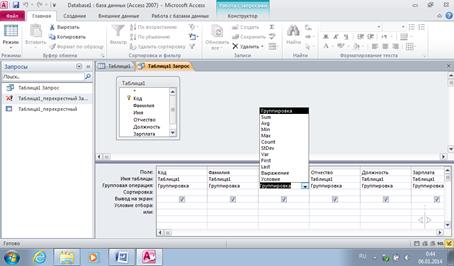
Рисунок 5.2 Функции групповой операции
Для разработки запроса на создание таблицы введём в БД ещё одну таблицу (таблица 5.2), по которой и будет создаваться запрос:
Таблица 5.2Абитуриент
| Фамилия И.О. | Дисциплина | Оценка |
| Басов В.В. | Математика | |
| Басов В.В. | Русский | |
| Басов В.В. | Физика | |
| Лыков А.А. | Математика | |
| Лыков А.А. | Русский | |
| Лыков А.А. | Физика | |
| Селин Н.Н. | Математика | |
| Селин Н.Н. | Русский | |
| Селин Н.Н. | Физика |
В таблице приведены данные Единого госэкзамена (ЕГЭ) при поступлении в ВУЗ. Создадим запрос абитуриентов, поступивших в ВУЗ при проходном балле, равном 13. Для этого в поле Оценка данные должны быть сгруппированы по каждому абитуриенту и для каждой группы вычислена сумма баллов. Если она больше или равна 13 баллам, данный абитуриент включается в создаваемую таблицу Результаты ЕГЭ.
2.5.1 Создадим таблицу из окна БД (выделить объект Таблицы, нажать клавишу Создать, выбрать режим Конструктор, ввести названия полей согласно табл. 5.3, сохранить её под именем Абитуриент (ключи не задавать, т.к. она не будет связываться с другими объектами БД), перейти в режим Таблица и заполнить её данными из табл. 5.2.
Таблица 5.3
| Фамилия ИО | Текстовый | |
| Дисциплина | Текстовый | |
| Оценка | Числовой | Целое |
2.5.2 Создать Простой запрос по одной таблице, в который включены все поля – см. п. 2.1.1, введите имя запроса ЕГЭ, нажмите Готово,
Для выполнения операций не над одной ячейкой, а над группой перейти в режим Конструктор, выполнить команду Групповая операция (или щелкнуть по кнопке [ ∑ ] на панели Стандартная);
· В строке Групповая операция поля Оценка щелкнуть по ячейке Группировка. Открыть раскрывающийся список и выбрать функцию Sum;
· В строке Условие отбора ввести 13;
· Просмотреть создаваемую таблицу командой Режим таблицы, перейти в режим Конструктор;
· Войти во вкладку Конструктор, раздел Тип запроса, выбрать кнопку Тип запроса: Создание таблицы;
· Ввести имя таблицы Результаты ЕГЭ, щелкнуть ОК, подтвердить сохранение таблицы, созданной по запросу.
· В окне переходов между объектами открыть объект Таблицы, щелкнуть по таблице Результаты ЕГЭ и убедиться в правильности данных в таблице. Закройте таблицу.
Таким образом, по таблице Абитуриент с помощью запроса ЕГЭ создана таблица Результаты ЕГЭ.
Аналогично создаётся запрос на добавление данных в конец одной или нескольких таблиц (командой Тип запроса: добавление, при этом указывается имя таблицы для вставки новых данных из запроса
Контрольные вопросы
1 Как создать запрос с параметром по одной таблице БД?
2 Как создать запрос с параметром по нескольким таблицам БД?
3 Как создать перекрёстный запрос? Выбор поля для пересечения
4 Какие существуют виды запросов на изменение?
5 Как создать запрос на удаление данных, ввод условия отбора?
6 Как создать запрос на обновление данных, ввод условия отбора?
7 Как создать запрос на добавление данных и создание новой таблицы БД?
8 Какие функции относятся к групповым операциям?
Задание
1 Создать все виды запросов по таблицам БД своего варианта из л.р. №4 "Реляционная БД". Для разработки запроса на создание использовать одну из таблиц БД своего варианта из л.р. №4 или ввести в Access новую таблицу (аналогичную табл. 2 Абитуриент) со своими данными.
2 Самостоятельно: Разработать запрос на добавление и с его помощью добавить данные в таблицу 3 своего варианта из л.р. №4. Данные взять из таблицы 1.
3 Результаты запросов сохранить на своем флэш - дискете (5 запросов и таблица для запроса на создание).
Содержание отчёта
1 Название работы.
2 Цель и содержание работы.
3 Письменные ответы на контрольные вопросы.
4 Выводы.
Дата добавления: 2019-09-30; просмотров: 694;











